上述两篇日记为本次练习的前置条件。
环境信息如下:
harbor版本是 v2.10.2
kubernetes版本是v1.28.0
containerd版本是 1.6.22
一、创建Robot Account并赋予权限
登录到Harbor的Web界面。
导航到项目(Project)页面。
选择你希望Kubernetes拉取镜像的项目。
在左侧菜单中选择"Robot Accounts"。
点击"New Robot Account"按钮。
填写机器人账户的名称和描述。
在权限(Permissions)部分,选择以下选项:
资源类型(Resource Type): Repository
操作(Actions): Pull
点击创建(Create)按钮。
创建后会生成一个用户名和密码(Token)。请记住这些凭证,因为稍后配置Kubernetes时需要使用。
一顿操作猛如虎,最后要拿到这么个结果:
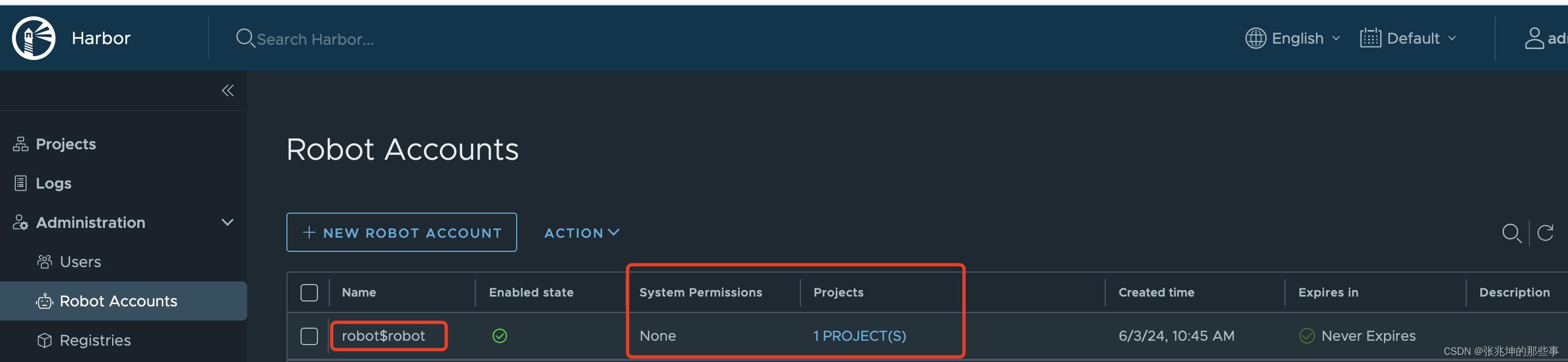
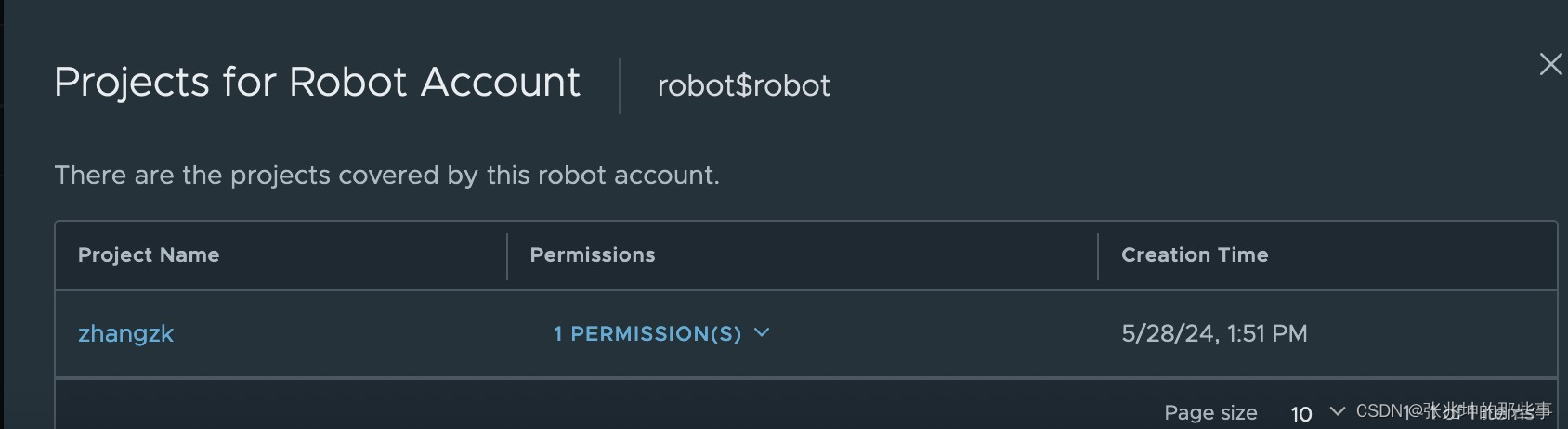

二、Containerd拉取私有harbor仓库配置步骤
1、更新 Kubernetes 节点信任存储
将harbor的 server.crt 复制到每个 Kubernetes 节点,并更新 CA 证书:
sudo cp server.crt /usr/local/share/ca-certificates/server.crt
sudo update-ca-certificates2、配置 containerd 以信任私有仓库的证书
可以在 containerd 的配置文件中添加认证信息,这样 containerd 就能使用这些信息来访问需要身份验证的 Harbor 仓库。编辑 containerd 配置文件,通常是 /etc/containerd/config.toml。
[plugins."io.containerd.grpc.v1.cri".registry.configs]
[plugins."io.containerd.grpc.v1.cri".registry.configs."harbor.igmwx.com".tls]
ca_file = "/usr/local/share/ca-certificates/server.crt"
[plugins."io.containerd.grpc.v1.cri".registry.configs."harbor.igmwx.com".auth]
username = "robot$robot"
password = "jKEFMpgr72JofnBKAdYimdnegHyIV5RI"
[plugins."io.containerd.grpc.v1.cri".registry.mirrors]
[plugins."io.containerd.grpc.v1.cri".registry.mirrors."harbor.igmwx.com"]
endpoint = ["https://harbor.igmwx.com", "http://harbor.igmwx.com"]3、重启containerd
sudo systemctl restart containerd4、测试拉取镜像
尝试拉取镜像以验证配置是否正确。
sudo ctr images pull harbor.igmwx.com/zhangzk/tomcat-8.5.100-centos7.9:1.0出现如下信息就表示OK啦:
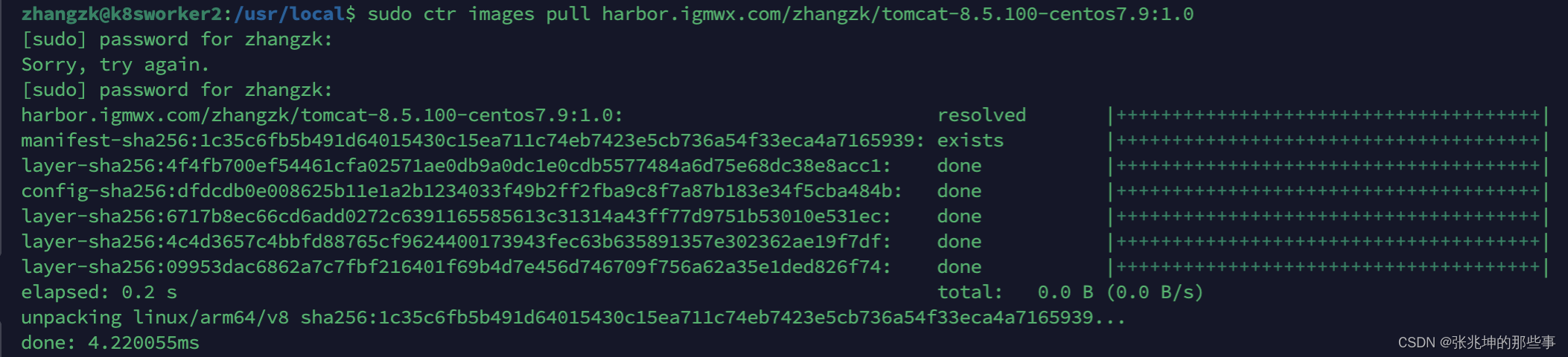
二、Kubernetes Secret 认证配置步骤
在 Kubernetes 环境中,通过使用 Secret 来管理私有仓库的认证信息,可以避免在 containerd 的 config.toml 文件中配置 username 和 password。然而,为了确保 containerd 信任私有仓库的证书,仍然需要在 config.toml 文件中配置证书路径。通过这种方式,可以确保 Kubernetes 在拉取私有仓库的镜像时既安全又高效。
1、创建 Docker Registry Secret
使用 kubectl create secret docker-registry 命令来创建包含私有仓库认证信息的 Secret:
kubectl create secret docker-registry docker-registry-creds \
--docker-server="harbor.igmwx.com" \
--docker-email=182833333@126.com \
--docker-username='robot$robot' \
--docker-password='jKEFMpgr72JofnBKAdYimdnegHyIV5RI'其中:
- docker-registry-creds是本次创建的Secret的名称。
- harbor.igmwx.com 是Harbor服务器的URL。
- robotrobot 是生成的机器人账户名称(例如:robotaccount_name)。
- jKEFMpgr72JofnBKAdYimdnegHyIV5RI 是生成的机器人账户密码(Token)。
- 182833333@126.com 可以是任意有效的电子邮件地址。
2、在 Pod 或 Deployment 中引用该 Secret
在 Kubernetes 部署文件中,使用 imagePullSecrets 字段来引用刚才创建的 Secret(docker-registry-creds):
apiVersion: v1
kind: Pod
metadata:
name: tomcat
labels:
app: tomcat
spec:
containers:
- name: tomcat
image: harbor.igmwx.com/zhangzk/tomcat-8.5.100-centos7.9:1.0
ports:
- containerPort: 80
imagePullSecrets:
- name: docker-registry-creds